2019-9-30
スマホのホーム画面にWebページのアイコンを追加したいというご相談
今回は「スマホのホーム画面にWebページのアイコンを追加したい」というご相談です。
実はスマホに関するご相談の中でも、この内容は意外にも多く、私自身もびっくりしました。
スマホで何度も見るページの場合、毎回検索するのも大変なのですぐにそのページにいけるようにしたいということですね。
ブックマークやリーディングリストもあるのですが、それだとよく分からない(次回以降ブックマークに辿り着けない)と。。。(^^;)
極力シンプルが良いということですね。
また、ホーム画面への追加をご存知ない方にお伝えするととても喜ばれます(^^)
では、早速解説していきます。
Android(アンドロイド)の方
①グーグル(Chrome)でホーム画面にアイコンを追加したいページを開きます。
②右上の「︙」を押します(タップ)。
③出てきたメニューの下部にある「ホーム画面に追加」を押します。
④アイコンの表示名を入力して、「追加」を押します。
⑤ホーム画面にいくと、アイコンとして追加できたことが確認できます。
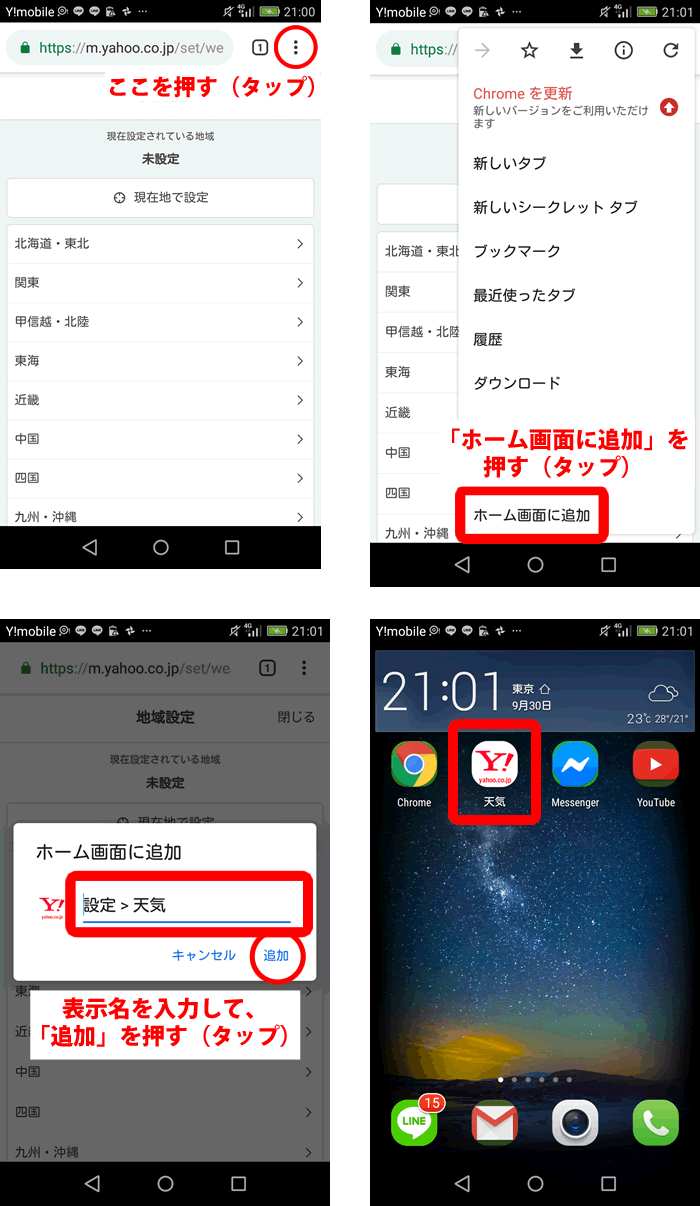
iPhone(アイフォン)の方
①「Safari」を押します(タップ)。
②ホーム画面にアイコンを追加したいページを開きます。
③真ん中下のマークを押します。
④出てきたメニューを左にスライドさせます。
⑤「ホーム画面に追加」が出てきたら、押します。
⑥アイコンの表示名を入力して、「追加」を押します。
⑦ホーム画面にいくと、アイコンとして追加できたことが確認できます。
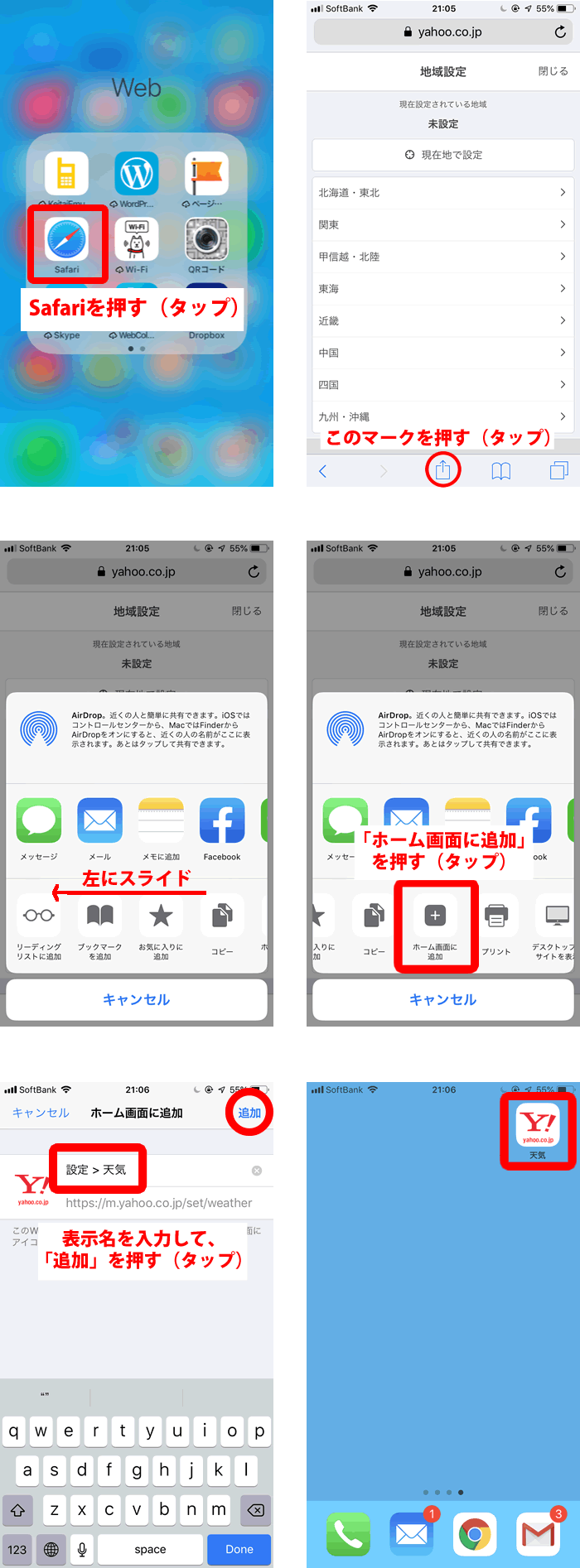
以上が、Android・iPhoneそれぞれのやり方になります。
無事に追加できますと、ホーム画面からアイコンを1回押すだけでページにいけるので、かなり快適になります(^^)
一度覚えてしまうと、手軽にできますので是非とも試してみてください。
